最终效果


1.打开原图按Ctrl + J复制一层 2.按Shift + Ctrl + U去色 3.按Ctrl + L调色阶,参数设置如下图

4.按Ctrl + I反相 5.执行菜单:滤镜 > 模糊 > 高斯模糊,数值为1.5
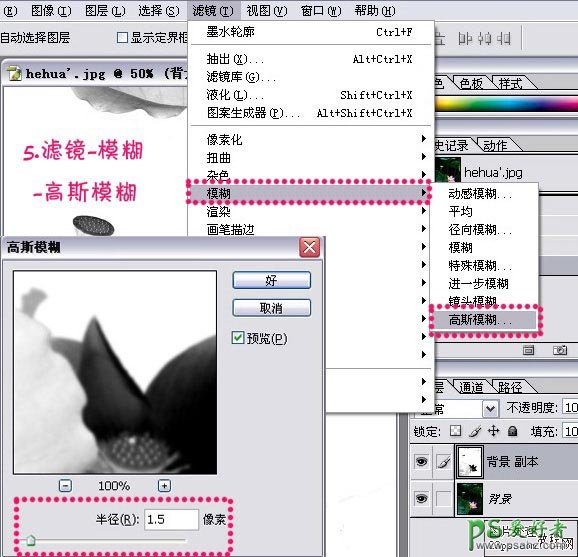
6.执行菜单:滤镜 > 画笔描边 > 喷溅,参数设置如下图
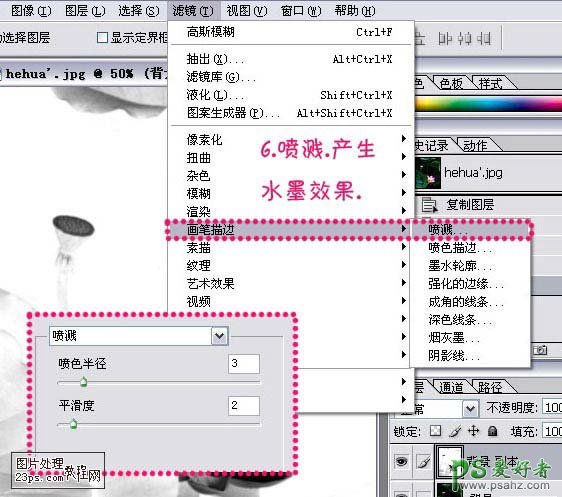
7.新建一个图层,设置图层的混合模式为“颜色”

8.选择粉红色,给荷花上色。

9.最后打上文字加上水印完成最终效果。
